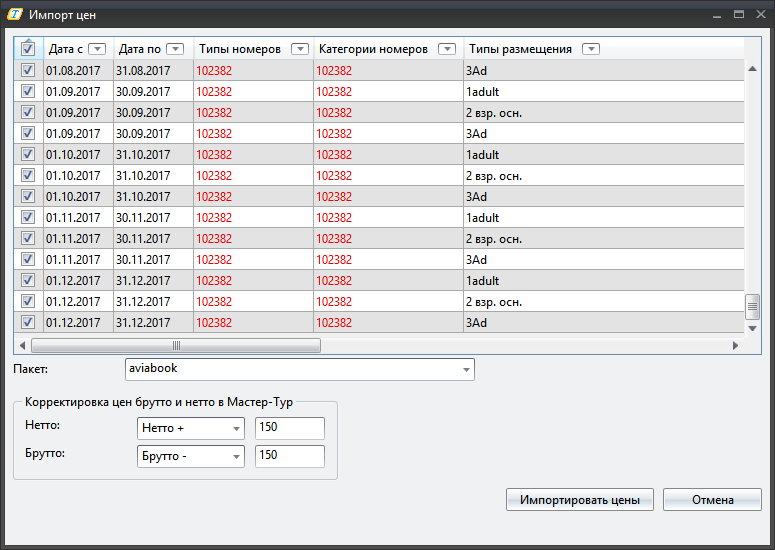Megatec Integration Service:Индивидуальные особенности адаптеров Samo Inc (Хорватия, Черногория, Чехия) — различия между версиями
| [непроверенная версия] | [непроверенная версия] |
Utebaliev (обсуждение | вклад) (Новая страница: «Версия статьи от {{REVISIONDAY}}-{{REVISIONMONTH}}-{{REVISIONYEAR}}. ==Введение== В данной вкладке представлена …») |
Utebaliev (обсуждение | вклад) |
||
| Строка 1: | Строка 1: | ||
| − | |||
==Введение== | ==Введение== | ||
| + | В данной вкладке представлена информация обо всех индивидуальных настройках и возможностях адаптера, работающих с веб-сервисом внешней системы Samo Incoming. | ||
| + | Адаптер Samo Incoming состоит из 3-х частей: | ||
| + | *'''Бронирование путевок''' | ||
| + | *'''Импорт квот за отели''' | ||
| + | *'''Импорт цен за отели''' | ||
| + | ==Настройка направления адаптера== | ||
| + | Настройка адаптера является общей для всех 3-х его частей, то есть настройки направления из "Бронирования путевок" также сохранятся в "Импорте цен" и "Импорте квот". <br> | ||
| + | [[Файл:Ud_289.png|Настройка адаптера Samo Incoming]] <br> | ||
| + | Во вкладке "Внутренние настройки" доступны настройки: | ||
| + | *Выбор пакетов по умолчанию | ||
| + | *Синхронизация в момент импорта - | ||
| + | ==Синхронизация справочников== | ||
| + | Основная информация по синхронизации справочников находится в статье: [[Megatec_Integration_Service:Работа_с_окном_Синхронизация|Работа с окном Синхронизации]]. <br> | ||
| + | Синхронизация справочников также является общей для всех 3-х его частей (Бронирование, Импорт цен и Импорт квот). <br> | ||
| + | Сопоставление данных происходит по следующим справочникам: Страны, Города, Отели, Партнеры поставщика, Типы размещений, Типы и категории номеров, Типы питаний, Валюты, Транспорт, Статусы услуг. <br> | ||
| + | В адаптере TravelLine '''"Тип номера"''' и '''"Категория номера"''' объединены в единый справочник '''"Типы и категории номеров"'''. | ||
| + | Для объединенной записи из '''внешней системы "Типы и категории номеров"''' нужно '''отдельно''' сопоставить '''"Тип номера"''' и '''"Категория номера"''' из справочника Мастер-Тура. | ||
| + | [[Файл:Ud_246.png|Синхронизация типа и категории номера|800px]] <br> | ||
| + | ==Импорт квот за отели== | ||
| + | '''Основная информация по импорте квот за отели находится в отдельной статье: [[Megatec_Integration_Service:Работа_с_окном_Импорт_в_адаптере_«Импорт_квот»_и_«Импорт_наличия_мест»|Работа с окном «Импорт квот за отели»]].''' <br> | ||
| + | [[Файл:Ud_241.png|Импорт квот - главное окно]] <br> <br> | ||
| + | Для импорта квот и стопов сначала необходимо загрузить справочники и квоты. Для этого нужно нажать на кнопку '''"Загрузка из внешней системы"''' [[Файл:Ud_242.png|Кнопка "Загрузка квот из внешней системы"]]. Откроется следующее окно: <br> | ||
| + | [[Файл:Ud_243.png|Загрузка квот из внешней системы]] <br> | ||
| + | Для загрузки/обновления информации по справочникам, по которым доступны новые квоты и стопы надо нажать '''"Загрузить справочники"'''. <br> | ||
| + | Для загрузки/обновления информации по квотам и стопам надо нажать '''"Загрузить квоты"'''. <br> | ||
| + | ==Импорт цен за отели== | ||
| + | '''Основная информация по импорте цен за отели находится в отдельной статье: [[Megatec Integration Service:Работа с окном Импорт в адаптере «Импорт цен за отели»|Работа с окном «Импорт цен за отели»]].''' <br> | ||
| + | Для импорта цен сначала необходимо загрузить справочники и цены. Для этого нужно нажать на кнопку '''"Загрузка из внешней системы"''' [[Файл:Ud_242.png|Кнопка "Загрузка квот из внешней системы"]]. Откроется следующее окно: <br> | ||
| + | [[Файл:Ud_248.png|Загрузка цен из внешней системы]] <br> | ||
| + | Для загрузки/обновления информации по справочникам, по которым доступны новые цены надо нажать '''"Загрузить справочники"'''. <br> | ||
| + | Для загрузки/обновления информации по ценам надо нажать '''"Загрузить цены"'''. <br> | ||
| − | В | + | В окне '''Импорт цен''' можно скорректировать Брутто и Нетто для загрузки в ПК «Мастер-Тур».<br> |
| + | [[Файл:am_063.png|left|Предупреждение]]<br /> | ||
| + | <span style="font-family:arial">Для корректной работы необходимо, чтобы настройка '''NewRecalculatePrice''' таблицы '''[SystemSettings]''' имела значение 0.</span> | ||
| + | <br><br>[[Файл:Ak 093.png]]<br> | ||
| − | == | + | ==Удаление цен== |
| + | ===Снятие цен с продажи=== | ||
| + | Отель в программе TravelLine может снять с продажи уже закаченные цены. <br> | ||
| + | В таком случае снятые с продажи импорта цены в экране '''"Импорт цен"''' будут отмечены, как удаленные и после процедуры импорта цен удалятся из базы Мастер-Тура. <br> | ||
| + | Также удаленные цены перестанут отображаться в экране '''"Импорт цен"''' TravelLine. Количество удаленных цен будет указано в сообщениях о результатах импорта. <br> | ||
| − | === | + | ===Удаление синхронизации=== |
| − | + | В случае удаления какой-либо синхронизации, привязанной к отелю (тип номера/категория, тип размещения, туры), по которой уже были закачаны цены, выдается сообщение "Данное сопоставление использовалось при загрузке цен. Удалить загруженные цены?". <br> | |
| − | + | При положительном ответе все связанные цены в данном отеле удаляются в базе Мастер-Тура, а в промежуточной базе убирается пометка о том, что цены закачаны и счетчики импорта цены обнуляются. <br> | |
| − | + | Для новой закачки цен потребуется новое сопоставление справочников. <br> | |
| − | + | ==Бронирование путевок== | |
| − | + | [[Файл:Ud_244.png|Отправка путевок - главное окно]] <br> | |
| − | + | После заведения путевки в Мастер-Туре [уточнить при каких условиях, поставщик] она появляется в данном окне. | |
| − | + | *'''Номер путевки''' из Мастер-Тура. | |
| + | *'''Последний обмен''' - время последней отправки путевки. | ||
| + | *Статус обмена '''[уточнить и написать]''' | ||
| + | *Статусы услуг - '''[уточнить и написать]''' | ||
| + | *Статус путевки (МТ) | ||
| + | *Нетто планируемое | ||
| + | *Нетто от партнера | ||
| + | *Филиал | ||
| + | *Дата заезда | ||
| + | *Покупатель | ||
| + | *Туристов | ||
| + | *Дата создания | ||
| + | *Отель | ||
| + | *Доп. информация | ||
| − | + | [[Файл:Ud_245.png|Контекстное меню путевки]] <br> | |
| − | + | В контекстном меню путевки возможны следующие действия: | |
| − | + | *Открыть путевку в Мастер-Туре | |
| − | + | *Отправить путевку | |
| − | + | *Запросить статус | |
| − | + | *Аннулировать путевку | |
| − | + | *Скопировать номер путевки в буфер обмена | |
| − | * | ||
| − | * | ||
| − | * | ||
| − | * | ||
| − | * | ||
| − | |||
| − | |||
| − | |||
| − | |||
| − | |||
| − | |||
| − | |||
| − | |||
| − | |||
===Подготовка путевки=== | ===Подготовка путевки=== | ||
Прежде чем приступить к отправке путевки необходимо: | Прежде чем приступить к отправке путевки необходимо: | ||
| − | *Сопоставить партнеров в справочнике | + | *Сопоставить партнеров в справочнике '''Партнеры поставщика''', которые являются поставщиками услуг в путевке, желаемой для отправки во внешнюю систему. |
| − | *Сопоставить услуги из путевки, которые должны быть отправлены из этой путевки с помощью | + | *Сопоставить услуги типа отель из путевки, которые должны быть отправлены из этой путевки с помощью справочников в этом адаптере. |
| − | *Если в путевке есть услуга | + | *Если в путевке есть услуга трансфер, то необходимо, чтобы в справочнике «Транспорт» были сделаны сопоставления. |
| − | + | ||
| − | Для создания сопоставления услуги отель необходимо произвести сопоставления | + | Для создания сопоставления услуги отель необходимо произвести сопоставления, аналогичные сопоставлениям для адаптера цен, которые нужны были для того, чтобы понять какому отелю из «'''Мастер-Тура'''» принадлежат закаченные цены из внешней системы. Соответственно надо сопоставить все значения для услуги '''Отель''' из данной путевки – '''название отеля''', '''тип размещения''', '''тип номера и категории''', '''тип питания''' в соответствующих справочниках вкладки '''Синхронизация'''. |
| − | |||
===Отправка путевки=== | ===Отправка путевки=== | ||
| Строка 55: | Строка 90: | ||
====Первичное создание путевки во внешней системе==== | ====Первичное создание путевки во внешней системе==== | ||
| − | Для выполнения данного действия необходимо с помощью фильтров отобрать необходимую путевку с сопоставленными услугами и вызвать меню, кликнув по ней правой кнопкой мыши и нажать на пункт '''Отправить путевку '''. После этого в первой колонке таблицы появиться прогресс бар, отражающий процесс отправки. По окончанию действия в случае успешной отправки значение в колонке '''Статус обмена''' станет '''Отправлена | + | Для выполнения данного действия необходимо с помощью фильтров отобрать необходимую путевку с сопоставленными услугами и вызвать меню, кликнув по ней правой кнопкой мыши и нажать на пункт '''Отправить путевку '''. После этого в первой колонке таблицы появиться прогресс бар, отражающий процесс отправки. По окончанию действия в случае успешной отправки значение в колонке '''Статус обмена''' станет '''Отправлена'''. В случае возникновения каких-либо ошибок в процессе отправки, они будут отображены в окне истории и на месте пропавшего прогресс бара, появиться знак предупреждения и при наведении мыши будет отображено сообщение с описанием ситуации, повлекшей возникновение ошибки. |
| − | + | ||
| + | ====Получение стоимости путевки во внешней системе ==== | ||
| + | Чтобы получить цену по путевке надо снова вызвать меню работы с путевкой и выбрать пункт '''Проверить стоимость по путевке'''. Стоимость будет отображена в колонке '''Нетто планируемое''' экрана импорт. | ||
| + | |||
====Отправка путевки на редактирование во внешней системе ==== | ====Отправка путевки на редактирование во внешней системе ==== | ||
| − | При изменении любой информации в путевке, кроме статуса услуг и статуса путевки необходимо будет снова отправить данную путевку во внешнюю систему, но уже на редактирование. Об этом будет символизировать '''статус обмена''' - '''Требуется отправка'''. | + | При изменении любой информации в путевке, кроме статуса услуг и статуса путевки необходимо будет снова отправить данную путевку во внешнюю систему, но уже на редактирование. Об этом будет символизировать '''статус обмена''' - '''Требуется отправка''' и статус услуг сменится с любого состояния на статус - '''Не определен'''. Чтобы отправить путевку на редактирование надо снова вызвать меню работы с путевкой и выбрать пункт '''Отправить путевку'''. Актуальный код путевки в системе TravelLine, всегда будет отображен в колонке '''Доп информация'''. |
====Отправка путевки на аннуляцию во внешней системе==== | ====Отправка путевки на аннуляцию во внешней системе==== | ||
| − | Если путевка была когда-либо отправлена во внешнюю систему и после этого аннулирована в «'''Мастер-Туре'''», то соответственно статус обмена будет '''Требуется отправка''', после аннуляции. После чего её необходимо аннулировать и во внешней системе снова вызвав меню работы с путевкой и нажать ''' | + | Если путевка была когда-либо отправлена во внешнюю систему и после этого аннулирована в «'''Мастер-Туре'''», то соответственно статус обмена будет '''Требуется отправка''', после аннуляции. После чего её необходимо аннулировать и во внешней системе снова вызвав меню работы с путевкой и нажать '''Аннулировать путевку'''. |
===Проверка заявки=== | ===Проверка заявки=== | ||
| − | После того, как путевка была успешно отправлена ('''Статус обмена''' - '''Отправлена''') во внешнюю систему, необходимо запросить статусы услуг | + | После того, как путевка была успешно отправлена ('''Статус обмена''' - '''Отправлена''') во внешнюю систему, необходимо запросить статусы услуг, но перед этим надо сопоставить статусы услуг внешней системы со статусами «'''Мастер-Тура'''» в справочнике '''Получить статусы услуг'''. Чтобы проверить заявку необходимо кликнуть по ней правой кнопкой мыши и нажать на пункт '''Получить статусы услуг'''. В случае возникновения каких-либо ошибок в процессе проверки заявки, они будут отображены в окне истории и на месте пропавшего прогресс бара появиться знак предупреждения и при наведении мыши появиться сообщение с описанием ситуации, повлекшей возникновение ошибки. В случае успешной операции в колонке '''Статусы услуг''', будут отображены статусы услуг по отправленным услугам. |
Виды статусов: | Виды статусов: | ||
*'''Waiting''' – внешняя система не определилась с ответом | *'''Waiting''' – внешняя система не определилась с ответом | ||
| Строка 71: | Строка 109: | ||
*'''NotConfirmed''' – услуга не подтверждена. | *'''NotConfirmed''' – услуга не подтверждена. | ||
*'''Не определен''' – проверка заявки ещё ни разу не происходила или необходимо снова отправить запрос в связи с изменениями услуг в путевке. | *'''Не определен''' – проверка заявки ещё ни разу не происходила или необходимо снова отправить запрос в связи с изменениями услуг в путевке. | ||
| − | В экране '''Турпутевка''' «'''Мастер-Тур'''» для услуг, по которым пришел статус, | + | В экране '''Турпутевка''' «'''Мастер-Тур'''» для услуг, по которым пришел статус, будет изменен статус в соответствии с сопоставлениями, сделанными в справочнике '''Статусы услуг''' пользователем. |
| + | |||
| + | ===Список особенностей при отправке/работе с путевками=== | ||
| + | 1) В первичной отправке путевки или на редактирование. Для путевок, в которых есть услуга трансфер и проживание, но нет услуги перелет, при отправке таких путевок буду проставлены значения по умолчанию. <br> | ||
| + | *'''<ArrivalReg>AR</ArrivalReg>''' | ||
| + | *'''<DeparutureReg>DP</DeparutureReg>'''<br> | ||
| + | 2) Если путевка, когда либо была отправлена во внешнюю систему, но после этого была аннулирована или её статус стал штраф в МТ, то для таких путевок статус обмена станет - '''Не отправлять''' | ||
| + | |||
[[Category:Megatec_Integration_Service]] | [[Category:Megatec_Integration_Service]] | ||
Версия 13:47, 17 августа 2017
Содержание
Введение
В данной вкладке представлена информация обо всех индивидуальных настройках и возможностях адаптера, работающих с веб-сервисом внешней системы Samo Incoming. Адаптер Samo Incoming состоит из 3-х частей:
- Бронирование путевок
- Импорт квот за отели
- Импорт цен за отели
Настройка направления адаптера
Настройка адаптера является общей для всех 3-х его частей, то есть настройки направления из "Бронирования путевок" также сохранятся в "Импорте цен" и "Импорте квот".
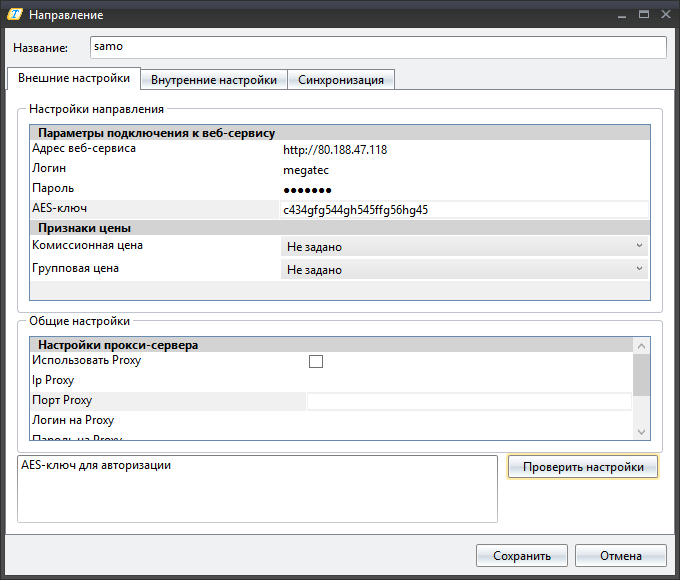
Во вкладке "Внутренние настройки" доступны настройки:
- Выбор пакетов по умолчанию
- Синхронизация в момент импорта -
Синхронизация справочников
Основная информация по синхронизации справочников находится в статье: Работа с окном Синхронизации.
Синхронизация справочников также является общей для всех 3-х его частей (Бронирование, Импорт цен и Импорт квот).
Сопоставление данных происходит по следующим справочникам: Страны, Города, Отели, Партнеры поставщика, Типы размещений, Типы и категории номеров, Типы питаний, Валюты, Транспорт, Статусы услуг.
В адаптере TravelLine "Тип номера" и "Категория номера" объединены в единый справочник "Типы и категории номеров". Для объединенной записи из внешней системы "Типы и категории номеров" нужно отдельно сопоставить "Тип номера" и "Категория номера" из справочника Мастер-Тура.
Импорт квот за отели
Основная информация по импорте квот за отели находится в отдельной статье: Работа с окном «Импорт квот за отели».
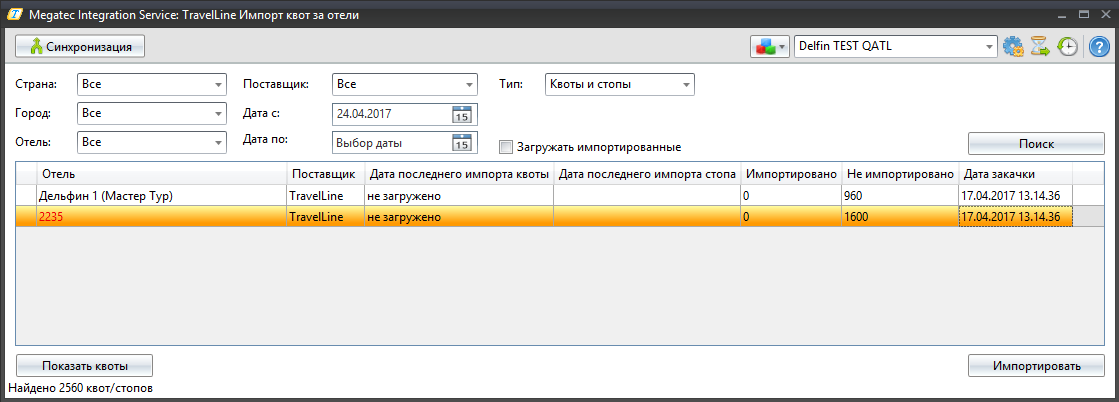
Для импорта квот и стопов сначала необходимо загрузить справочники и квоты. Для этого нужно нажать на кнопку "Загрузка из внешней системы" ![]() . Откроется следующее окно:
. Откроется следующее окно:
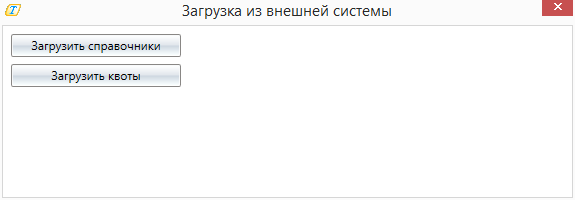
Для загрузки/обновления информации по справочникам, по которым доступны новые квоты и стопы надо нажать "Загрузить справочники".
Для загрузки/обновления информации по квотам и стопам надо нажать "Загрузить квоты".
Импорт цен за отели
Основная информация по импорте цен за отели находится в отдельной статье: Работа с окном «Импорт цен за отели».
Для импорта цен сначала необходимо загрузить справочники и цены. Для этого нужно нажать на кнопку "Загрузка из внешней системы" ![]() . Откроется следующее окно:
. Откроется следующее окно:
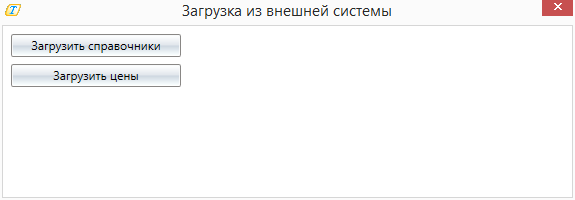
Для загрузки/обновления информации по справочникам, по которым доступны новые цены надо нажать "Загрузить справочники".
Для загрузки/обновления информации по ценам надо нажать "Загрузить цены".
В окне Импорт цен можно скорректировать Брутто и Нетто для загрузки в ПК «Мастер-Тур».
Для корректной работы необходимо, чтобы настройка NewRecalculatePrice таблицы [SystemSettings] имела значение 0.
Удаление цен
Снятие цен с продажи
Отель в программе TravelLine может снять с продажи уже закаченные цены.
В таком случае снятые с продажи импорта цены в экране "Импорт цен" будут отмечены, как удаленные и после процедуры импорта цен удалятся из базы Мастер-Тура.
Также удаленные цены перестанут отображаться в экране "Импорт цен" TravelLine. Количество удаленных цен будет указано в сообщениях о результатах импорта.
Удаление синхронизации
В случае удаления какой-либо синхронизации, привязанной к отелю (тип номера/категория, тип размещения, туры), по которой уже были закачаны цены, выдается сообщение "Данное сопоставление использовалось при загрузке цен. Удалить загруженные цены?".
При положительном ответе все связанные цены в данном отеле удаляются в базе Мастер-Тура, а в промежуточной базе убирается пометка о том, что цены закачаны и счетчики импорта цены обнуляются.
Для новой закачки цен потребуется новое сопоставление справочников.
Бронирование путевок
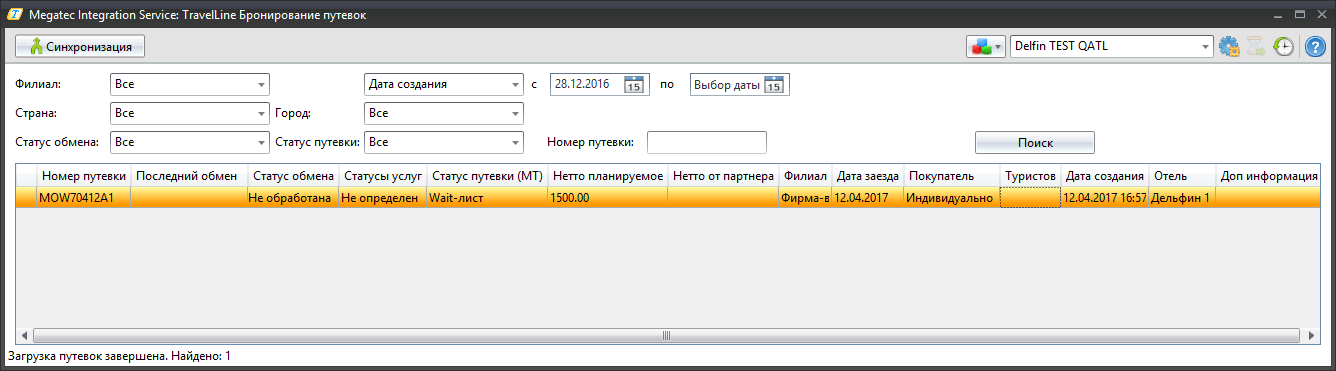
После заведения путевки в Мастер-Туре [уточнить при каких условиях, поставщик] она появляется в данном окне.
- Номер путевки из Мастер-Тура.
- Последний обмен - время последней отправки путевки.
- Статус обмена [уточнить и написать]
- Статусы услуг - [уточнить и написать]
- Статус путевки (МТ)
- Нетто планируемое
- Нетто от партнера
- Филиал
- Дата заезда
- Покупатель
- Туристов
- Дата создания
- Отель
- Доп. информация
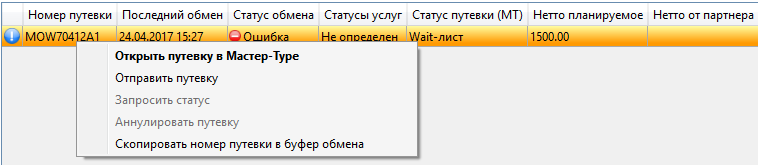
В контекстном меню путевки возможны следующие действия:
- Открыть путевку в Мастер-Туре
- Отправить путевку
- Запросить статус
- Аннулировать путевку
- Скопировать номер путевки в буфер обмена
Подготовка путевки
Прежде чем приступить к отправке путевки необходимо:
- Сопоставить партнеров в справочнике Партнеры поставщика, которые являются поставщиками услуг в путевке, желаемой для отправки во внешнюю систему.
- Сопоставить услуги типа отель из путевки, которые должны быть отправлены из этой путевки с помощью справочников в этом адаптере.
- Если в путевке есть услуга трансфер, то необходимо, чтобы в справочнике «Транспорт» были сделаны сопоставления.
Для создания сопоставления услуги отель необходимо произвести сопоставления, аналогичные сопоставлениям для адаптера цен, которые нужны были для того, чтобы понять какому отелю из «Мастер-Тура» принадлежат закаченные цены из внешней системы. Соответственно надо сопоставить все значения для услуги Отель из данной путевки – название отеля, тип размещения, тип номера и категории, тип питания в соответствующих справочниках вкладки Синхронизация.
Отправка путевки
Окно импорт состоит из фильтров для отбора путевок и таблицы с результатами. Если было введён номер путевки, то остальные фильтры работать не будут, пока поле с номером путевки не станет пустым. Данное окно позволяет производить действия с одной или несколькими путевками, для этого просто выделите их левой кнопкой мыши.
Первичное создание путевки во внешней системе
Для выполнения данного действия необходимо с помощью фильтров отобрать необходимую путевку с сопоставленными услугами и вызвать меню, кликнув по ней правой кнопкой мыши и нажать на пункт Отправить путевку . После этого в первой колонке таблицы появиться прогресс бар, отражающий процесс отправки. По окончанию действия в случае успешной отправки значение в колонке Статус обмена станет Отправлена. В случае возникновения каких-либо ошибок в процессе отправки, они будут отображены в окне истории и на месте пропавшего прогресс бара, появиться знак предупреждения и при наведении мыши будет отображено сообщение с описанием ситуации, повлекшей возникновение ошибки.
Получение стоимости путевки во внешней системе
Чтобы получить цену по путевке надо снова вызвать меню работы с путевкой и выбрать пункт Проверить стоимость по путевке. Стоимость будет отображена в колонке Нетто планируемое экрана импорт.
Отправка путевки на редактирование во внешней системе
При изменении любой информации в путевке, кроме статуса услуг и статуса путевки необходимо будет снова отправить данную путевку во внешнюю систему, но уже на редактирование. Об этом будет символизировать статус обмена - Требуется отправка и статус услуг сменится с любого состояния на статус - Не определен. Чтобы отправить путевку на редактирование надо снова вызвать меню работы с путевкой и выбрать пункт Отправить путевку. Актуальный код путевки в системе TravelLine, всегда будет отображен в колонке Доп информация.
Отправка путевки на аннуляцию во внешней системе
Если путевка была когда-либо отправлена во внешнюю систему и после этого аннулирована в «Мастер-Туре», то соответственно статус обмена будет Требуется отправка, после аннуляции. После чего её необходимо аннулировать и во внешней системе снова вызвав меню работы с путевкой и нажать Аннулировать путевку.
Проверка заявки
После того, как путевка была успешно отправлена (Статус обмена - Отправлена) во внешнюю систему, необходимо запросить статусы услуг, но перед этим надо сопоставить статусы услуг внешней системы со статусами «Мастер-Тура» в справочнике Получить статусы услуг. Чтобы проверить заявку необходимо кликнуть по ней правой кнопкой мыши и нажать на пункт Получить статусы услуг. В случае возникновения каких-либо ошибок в процессе проверки заявки, они будут отображены в окне истории и на месте пропавшего прогресс бара появиться знак предупреждения и при наведении мыши появиться сообщение с описанием ситуации, повлекшей возникновение ошибки. В случае успешной операции в колонке Статусы услуг, будут отображены статусы услуг по отправленным услугам. Виды статусов:
- Waiting – внешняя система не определилась с ответом
- Confirmed – услуга подтверждена.
- NotConfirmed – услуга не подтверждена.
- Не определен – проверка заявки ещё ни разу не происходила или необходимо снова отправить запрос в связи с изменениями услуг в путевке.
В экране Турпутевка «Мастер-Тур» для услуг, по которым пришел статус, будет изменен статус в соответствии с сопоставлениями, сделанными в справочнике Статусы услуг пользователем.
Список особенностей при отправке/работе с путевками
1) В первичной отправке путевки или на редактирование. Для путевок, в которых есть услуга трансфер и проживание, но нет услуги перелет, при отправке таких путевок буду проставлены значения по умолчанию.
- <ArrivalReg>AR</ArrivalReg>
- <DeparutureReg>DP</DeparutureReg>
2) Если путевка, когда либо была отправлена во внешнюю систему, но после этого была аннулирована или её статус стал штраф в МТ, то для таких путевок статус обмена станет - Не отправлять